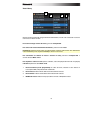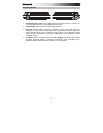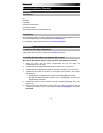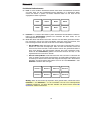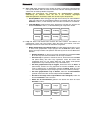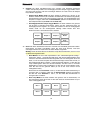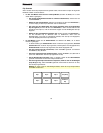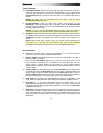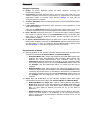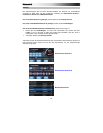82
Pad-Modus Bedienelemente
26. Pads: Je nach aktuellem Pad-Modus besitzen diese Pads unterschiedliche Funktionen
auf jedem Deck. Sie sind anschlagsdynamisch (allerdings nur in bestimmten Modi),
robust und einfach zu spielen. Für diesen Abschnitt haben wir den Pads die hier
angegebenen Zahlen zugewiesen.
27. Parameter < / >: Diese Tasten haben in jedem Pad-Modus unterschiedliche Funktionen.
Halten Sie die Umschalttaste gedrückt und verwenden Sie diese Tasten, um auf
Sekundärparameter zuzugreifen.
28. Cues: Mit dieser Pad-Modus-Taste kann zwischen zwei Pad-Modi gewechselt werden:
Hot Cue-Modus und Hot Cue Auto-Loop-Modus. Wenn die Taste nicht leuchtet, wird
beim erstmaligen Drücken der Taste immer der Hot Cue-Modus ausgewählt.
• Hot Cue-Modus: Jedes Pad weist einen Hot Cue-Punkt zu oder lässt den Track zu
diesem Hot Cue-Punkt zurückspringen. Wenn ein Pad nicht leuchtet, können Sie
einen Hot Cue-Punkt zuweisen, indem Sie diese Taste an der gewünschten Stelle in
Ihrem Track drücken. Das Pad leuchtet nachdem der Punkt zugewiesen wurde.
Halten Sie die Umschalttaste gedrückt und drücken Sie dann ein Pad, um den
zugewiesenen Hot Cue-Punkt zu löschen.
• Hot Cue Autoloop-Modus: Jedes Pad weist einen Hot Cue-Punkt zu oder lässt den
Track zu diesem Hot Cue-Punkt zurückspringen. In beiden Fällen wird jedoch auch
ein Autoloop an diesem Punkt erstellt. Die Länge des Autoloops wird in der Software
festgelegt, Sie können diesen Wert jedoch auch mit der Taste Parameter < oder
Parameter > erhöhen oder verringern.
Wichtig: Wenn Sie das Serato Flip Expansion Pack gekauft haben, erfüllen die Tasten
Parameter < und Parameter > im Hot Cue-Modus und Hot Cue Autoloop-Modus
zusätzliche Funktionen, mit denen Sie Flips erstellen und steuern können. Siehe Flip
Controls für weitere Informationen.
Hot Cue 1
Hot Cue 2
Hot Cue 3
Hot Cue 4
Hot Cue 5
Hot Cue 6
Hot Cue 7
Hot Cue 8
Pad 1
Pad 2
Pad 3
Pad 4
Pad 5
Pad 6
Pad 7
Pad 8